- Autor Jason Gerald [email protected].
- Public 2023-12-16 10:59.
- Zadnja izmjena 2025-01-23 12:08.
Ponekad je potrebno pozadinu učiniti transparentnom da biste stvorili sliku spremnu za postavljanje na web ili prilikom stvaranja slojeva. Iako se ovaj zadatak može izvesti uređivačem slika, poput Photoshopa ili nekog drugog profesionalnog programa za uređivanje slika, ne mogu si svi priuštiti takav program. Na sreću, transparentnu pozadinu možete učiniti lakom i besplatnom.
Korak
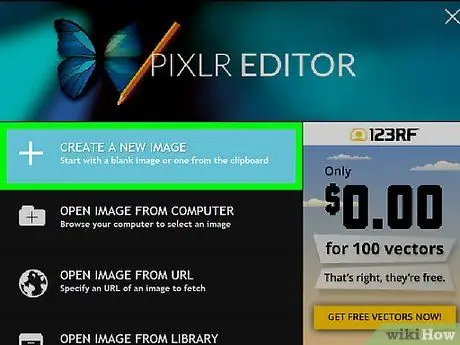
Korak 1. Otvorite web -aplikaciju Pixlr, a zatim odaberite "Kreiraj novu sliku"
Popunite tražene podatke i obavezno označite polje "Transparent" u donjem lijevom kutu ekrana.
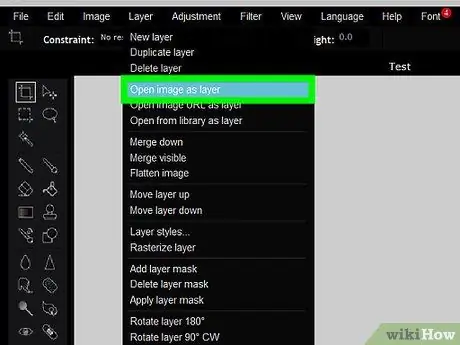
Korak 2. Pritisnite "slojevi", zatim odaberite "Otvori sliku kao sloj" i odaberite sliku koju želite koristiti
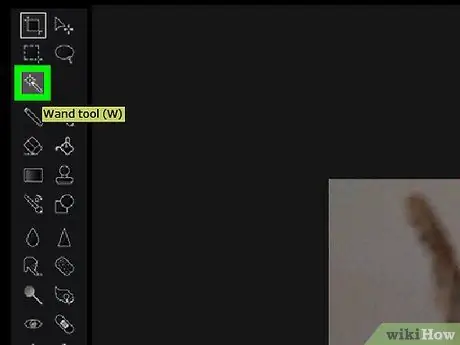
Korak 3. Pritisnite alatku Štapić, a zatim odaberite dio slike koji želite izbrisati
Možete koristiti i Lasso alat ako je alat Štapić manje precizan.

Korak 4. Nakon što odaberete dio slike koji želite izbrisati, zadržite pokazivač iznad "Uredi" i odaberite "Izreži" da biste uklonili odabrani dio
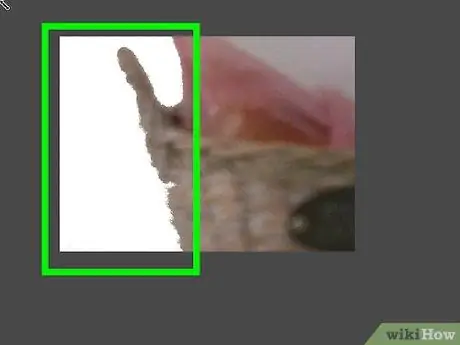
Korak 5. Ponavljajte gore navedene korake dok ne dovršite uklanjanje neželjenih dijelova
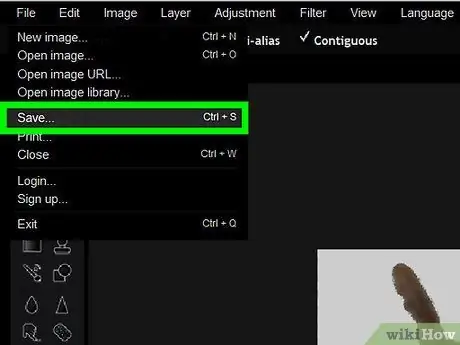
Korak 6. Sačuvajte sliku
Spremite sliku kao PNG jer je to jedini format koji podržava transparentnost. Ako sliku spremite u-j.webp






